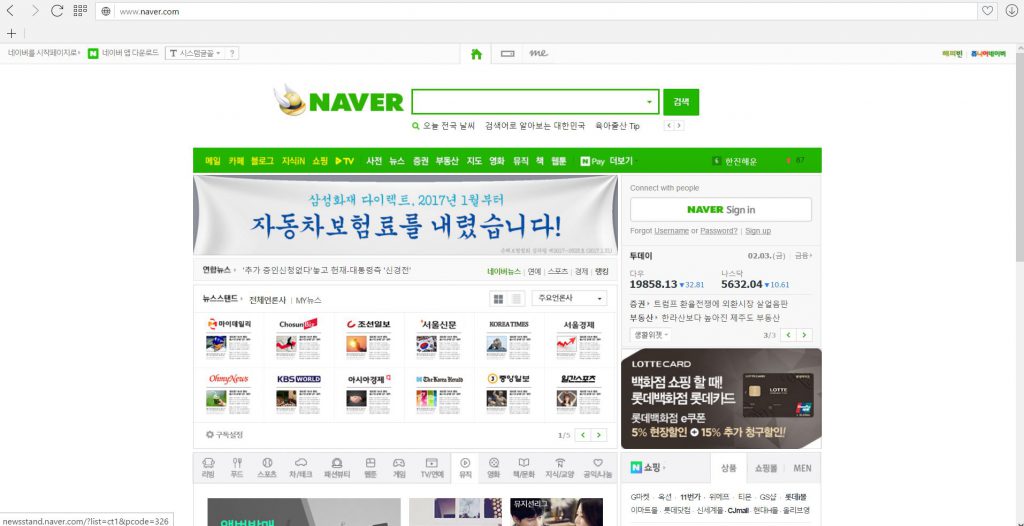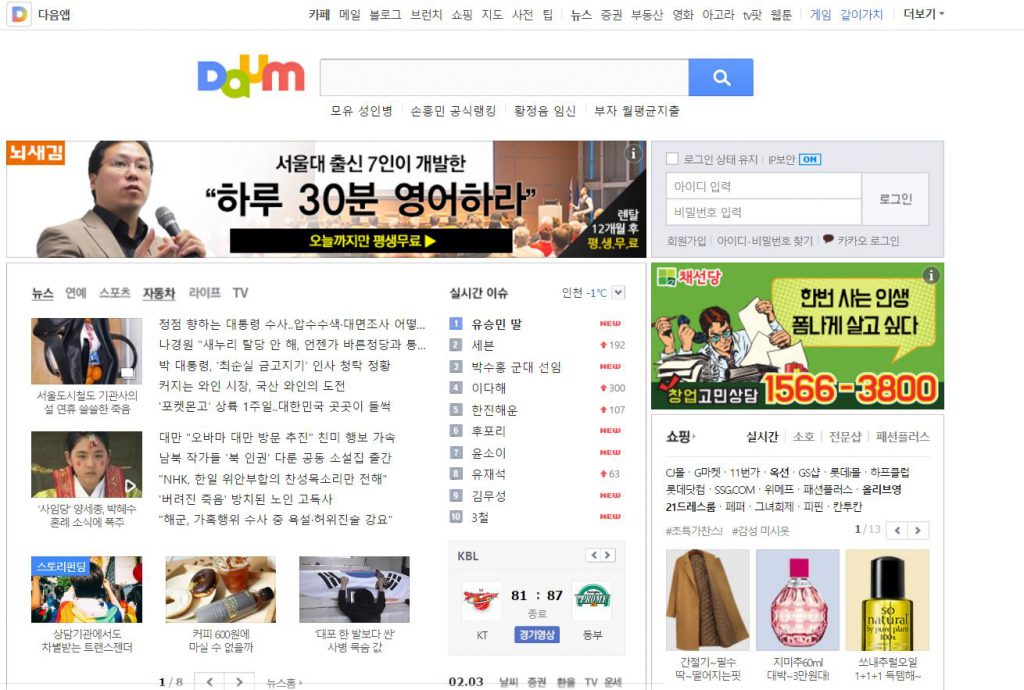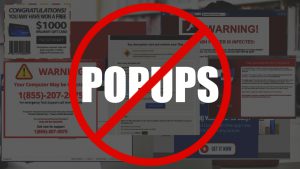 この記事はあなたを助けます WebページNaver.co.krまたはDaum.netに関連付けられているブラウザハイジャッカーを削除し、それに関連付けられているすべての広告を削除します.
この記事はあなたを助けます WebページNaver.co.krまたはDaum.netに関連付けられているブラウザハイジャッカーを削除し、それに関連付けられているすべての広告を削除します.
マルウェア研究者は、望ましくない可能性のあるアプリケーションをコンピューターにサイレントインストールした後、ユーザーPCのWebページをホームページとして設定することを報告しています。. Webページは daum.netとnaver.co.krおよびそれらと一緒に, アプリは複数の異なるタイプの広告を表示します ブラウザの他の変更を実行する可能性があります. そのような不要なプログラムは間接的に有害であると見なされ、あなたに関するさまざまな情報を収集する可能性があるため, naver.co.krおよびdaum.net関連のブラウザハイジャッカーに関するこの調査を読むことをお勧めします.

脅威の概要
| 名前 | Searchlike |
| タイプ | PUP/アドウェア |
| 簡単な説明 | ブラウザのリダイレクトを引き起こします, 広告を表示することでデマトラフィックと利益を生み出すことを目指しています. |
| 症状 | メッセージ, ポップアップボックス, リダイレクトがブラウザに表示されます. |
| 配布方法 | フリーウェアインストーラー, 疑わしいサイト, リダイレクト |
| 検出ツール |
システムがマルウェアの影響を受けているかどうかを確認する
ダウンロード
マルウェア除去ツール
|
| ユーザー体験 | フォーラムに参加する Searchlikeについて話し合う. |

SearchlikeBrowserHijackerを入手した方法
このアプリケーションは、ノートンライフロックのマルウェアアナリストによって、影響を受けるユーザーのPCにサイレントインストールされていると報告されています。. これは、ほとんどの場合、ソフトウェアバンドリングと呼ばれるものによって行われます。. いつもの, サードパーティのプログラム設定を介してアプリケーションをインストールする場合, 無料の映画プレーヤーのように, トレントダウンローダーおよびその他のフリーウェア. オープンソースのプログラムインストーラーは、任意のWebサイトまたはトレントを介して配布できるため, 一部のパブリッシャーは、Searchlikeブラウザハイジャッカーのインストーラーとそれらを組み合わせる場合があります. このアプリは、日常の活動を支援する便利なプログラムとして宣伝されている可能性があり、インストールプロセスをすばやくクリックすると、見逃してしまう可能性があります。.
これが、専門家があなたのマシンに無料のプログラムをインストールする際に時間をかけ、さらにそれらのプログラムをダウンロードするウェブサイトから賢明に選択することをしばしば勧める理由です。.

Searchlikeに関する詳細情報, Daum.netおよびNaver.co.kr
Searchlikeがコンピュータにインストールされたら, Windowsの%AppData%ディレクトリにフォルダを作成します, それがファイルをドロップする場所, ブラウザを変更して広告を表示するために必要. ファイルは次のとおりです:
- %AppData% searchlike a_searchlikeex.exe
- %AppData% searchlike b_searchlikeex.exe
- %AppData% searchlike scun.exe
- %AppData% searchlike searchlike.exe
ファイルをドロップすると同時に, Searchlineソフトウェアは、Windowsレジストリエディタでレジストリ値の広告を開始します. 研究者は、サブキーRunおよびUninstallに追加される次の値を報告します, キーHKEY_USERSにあります:
- 「検索のような」
- 「scun.exe」
その後、プログラムはデフォルトのホームページまたは新しいタブを次のWebサイトのいずれかに変更する場合があります。:
- Daum.net
- Naver.co.kr
その後、ソフトウェアはさまざまな種類のアドバタイズされたコンテンツの表示を開始する場合があります, そのような:
- ポップアップ.
- バナー引き継ぎ.
- ブラウザは新しいタブでサードパーティのWebサイトにリダイレクトします.
Daum.netとNaver.co.krの両方のドメインを調査することにしました, 彼らの目的が正確に何であるかを見るために.
Naver.Co.Kr –その他の情報
いつ naver.co.kr 開かれます, ウェブサイトはすぐににリダイレクトされます naver.com. これは、このドメインがリダイレクト自体を引き起こすことのみを目的として作成される可能性があることを意味します.
それに加えて, リダイレクトを引き起こすウェブサイトは、Cookieなどの追跡情報を使用する場合があります, ピクセル, タグおよびその他, ユーザーの:
- 位置.
- 言語.
- ブラウザの履歴.
- 検索履歴.
- オンラインクリック.
この情報はすべて、Searchlikeブラウザハイジャッカーのアフィリエイトによって収集される場合とされない場合があり、さまざまな広告を表示するために使用されます。, ただし、特定のイベントでこの情報が他のアフィリエイトと取引される可能性もあります。. (セール, 合併, 取得, 等)
Daum.net –詳細情報
このウェブサイトは、ユーザーが見るために使用される可能性のあるサイトの1つでもあります。. これは韓国語のように見えるもので書かれた別の大きなウェブサイトです. これは、このプログラムが主に韓国語を話す国やユーザーに取り上げられる可能性があることを意味します.

Searchlike Browser Hijacker –結論と削除
両方のWebサイトでバナースペースが変更され、異なるタイプの広告が表示されている可能性があります. 彼らにとっての結論は、Searchlikeとして知られるソフトウェアは、人気のあるWebサイトを広告を表示する口実として使用する大規模なアフィリエイトネットワークの一部である可能性があるということです。. 広告が表示されたとき, それはウェブサイトへのトラフィックを促進し、これはそれらのアフィリエイトネットワークによる利益の主要な方法です. 彼らのプロバイダーの多くは彼らが宣伝するウェブサイトについて気にしないので, アドバイスはあなたのコンピュータからSearchLikeソフトウェアをすぐに削除することです, できれば以下の手順を使用して.
- ウィンドウズ
- Mac OS X
- グーグルクローム
- Mozilla Firefox
- マイクロソフトエッジ
- サファリ
- インターネットエクスプローラ
- プッシュポップアップを停止します
Windows から Searchlike を削除する方法.
ステップ 1: SpyHunter マルウェア対策ツールを使用して Searchlike をスキャンする



ステップ 2: PC をセーフ モードで起動する





ステップ 3: Searchlike および関連ソフトウェアを Windows からアンインストールする
Windows のアンインストール手順 11



Windows のアンインストール手順 10 および旧バージョン
これは、ほとんどのプログラムをアンインストールできるはずのいくつかの簡単な手順の方法です。. Windowsを使用しているかどうかに関係なく 10, 8, 7, VistaまたはXP, それらのステップは仕事を成し遂げます. プログラムまたはそのフォルダをごみ箱にドラッグすると、 非常に悪い決断. あなたがそれをするなら, プログラムの断片が残されています, そしてそれはあなたのPCの不安定な仕事につながる可能性があります, ファイルタイプの関連付けやその他の不快なアクティビティに関するエラー. コンピュータからプログラムを削除する適切な方法は、それをアンインストールすることです. それをするために:


 上記の手順に従うと、ほとんどのプログラムが正常にアンインストールされます.
上記の手順に従うと、ほとんどのプログラムが正常にアンインストールされます.
ステップ 4: すべてのレジストリをクリーンアップ, Created by Searchlike on Your PC.
通常対象となるWindowsマシンのレジストリは次のとおりです。:
- HKEY_LOCAL_MACHINE Software Microsoft Windows CurrentVersion Run
- HKEY_CURRENT_USER Software Microsoft Windows CurrentVersion Run
- HKEY_LOCAL_MACHINE Software Microsoft Windows CurrentVersion RunOnce
- HKEY_CURRENT_USER Software Microsoft Windows CurrentVersion RunOnce
これらにアクセスするには、Windowsレジストリエディタを開き、値を削除します。, そこにサーチライクによって作成された. これは、以下の手順に従うことで発生する可能性があります:


 ヒント: ウイルスによって作成された値を見つけるには, あなたはそれを右クリックしてクリックすることができます "変更" 実行するように設定されているファイルを確認する. これがウイルスファイルの場所である場合, 値を削除します.
ヒント: ウイルスによって作成された値を見つけるには, あなたはそれを右クリックしてクリックすることができます "変更" 実行するように設定されているファイルを確認する. これがウイルスファイルの場所である場合, 値を削除します.
Searchlike の動画削除ガイド (ウィンドウズ).
Mac OS X から Searchlike を取り除く.
ステップ 1: Searchlike をアンインストールし、関連するファイルとオブジェクトを削除します





Macには、ログイン時に自動的に起動するアイテムのリストが表示されます. Searchlike と同一または類似の疑わしいアプリを探す. 自動的に実行を停止するアプリをチェックしてから、マイナスを選択します (「「-「「) それを隠すためのアイコン.
- に移動 ファインダ.
- 検索バーに、削除するアプリの名前を入力します.
- 検索バーの上にある2つのドロップダウンメニューを次のように変更します 「システムファイル」 と 「含まれています」 削除するアプリケーションに関連付けられているすべてのファイルを表示できるようにします. 一部のファイルはアプリに関連していない可能性があることに注意してください。削除するファイルには十分注意してください。.
- すべてのファイルが関連している場合, を保持します ⌘+A それらを選択してからそれらを駆動するためのボタン "ごみ".
経由で Searchlike を削除できない場合 ステップ 1 その上:
アプリケーションまたは上記の他の場所でウイルスファイルおよびオブジェクトが見つからない場合, Macのライブラリで手動でそれらを探すことができます. しかし、これを行う前に, 以下の免責事項をお読みください:



次の他の人と同じ手順を繰り返すことができます としょうかん ディレクトリ:
→ 〜/ Library / LaunchAgents
/Library / LaunchDaemons
ヒント: 〜 わざとそこにあります, それはより多くのLaunchAgentにつながるからです.
ステップ 2: Searchlike ファイルをスキャンして Mac から削除する
Searchlike などの望ましくないスクリプトやプログラムの結果として、Mac で問題が発生している場合, 脅威を排除するための推奨される方法は、マルウェア対策プログラムを使用することです。. SpyHunter for Macは、Macのセキュリティを向上させ、将来的に保護する他のモジュールとともに、高度なセキュリティ機能を提供します.
Searchlike の動画削除ガイド (マック)
Searchlike を Google Chrome から削除する.
ステップ 1: Google Chromeを起動し、ドロップメニューを開きます

ステップ 2: カーソルを上に移動します "ツール" 次に、拡張メニューから選択します "拡張機能"

ステップ 3: 開店から "拡張機能" メニューで不要な拡張子を見つけてクリックします "削除する" ボタン.

ステップ 4: 拡張機能が削除された後, 赤から閉じてGoogleChromeを再起動します "バツ" 右上隅にあるボタンをクリックして、もう一度開始します.
Mozilla Firefox から Searchlike を消去する.
ステップ 1: MozillaFirefoxを起動します. メニューウィンドウを開く:

ステップ 2: を選択 "アドオン" メニューからのアイコン.

ステップ 3: 不要な拡張子を選択してクリックします "削除する"

ステップ 4: 拡張機能が削除された後, 赤から閉じてMozillaFirefoxを再起動します "バツ" 右上隅にあるボタンをクリックして、もう一度開始します.
Microsoft Edge から Searchlike をアンインストールする.
ステップ 1: Edgeブラウザを起動します.
ステップ 2: 右上隅のアイコンをクリックして、ドロップメニューを開きます.

ステップ 3: ドロップメニューから選択します "拡張機能".

ステップ 4: 削除したい悪意のある拡張機能の疑いを選択し、歯車のアイコンをクリックします.

ステップ 5: 下にスクロールして[アンインストール]をクリックして、悪意のある拡張機能を削除します.

Searchlike を Safari から削除する
ステップ 1: Safariアプリを起動します.
ステップ 2: マウスカーソルを画面の上部に置いた後, Safariテキストをクリックして、ドロップダウンメニューを開きます.
ステップ 3: メニューから, クリック "環境設定".

ステップ 4: その後, [拡張機能]タブを選択します.

ステップ 5: 削除する拡張機能を1回クリックします.
ステップ 6: [アンインストール]をクリックします.

アンインストールの確認を求めるポップアップウィンドウが表示されます 拡張子. 選択する 'アンインストール' また, Searchlike は削除されます.
Internet Explorer から Searchlike を排除する.
ステップ 1: InternetExplorerを起動します.
ステップ 2: 「ツール」というラベルの付いた歯車アイコンをクリックしてドロップメニューを開き、「アドオンの管理」を選択します

ステップ 3: [アドオンの管理]ウィンドウで.

ステップ 4: 削除する拡張子を選択し、[無効にする]をクリックします. 選択した拡張機能を無効にしようとしていることを通知するポップアップウィンドウが表示されます, さらにいくつかのアドオンも無効になっている可能性があります. すべてのチェックボックスをオンのままにします, [無効にする]をクリックします.

ステップ 5: 不要な拡張子が削除された後, 右上隅にある赤い「X」ボタンからInternetExplorerを閉じて再起動し、再起動します.
ブラウザからプッシュ通知を削除する
GoogleChromeからのプッシュ通知をオフにする
GoogleChromeブラウザからのプッシュ通知を無効にするには, 以下の手順に従ってください:
ステップ 1: に移動 設定 Chromeで.

ステップ 2: 設定で, 選択する "高度な設定」:

ステップ 3: クリック "コンテンツ設定」:

ステップ 4: 開ける "通知」:

ステップ 5: 3つのドットをクリックして、[ブロック]を選択します, オプションの編集または削除:

Firefoxでプッシュ通知を削除する
ステップ 1: Firefoxのオプションに移動します.

ステップ 2: 設定に移動", 検索バーに「通知」と入力して、 "設定":

ステップ 3: 通知を削除したいサイトで[削除]をクリックし、[変更を保存]をクリックします

Operaでプッシュ通知を停止する
ステップ 1: Operaで, 押す ALT + P 設定に移動します.

ステップ 2: 検索の設定で, 「コンテンツ」と入力してコンテンツ設定に移動します.

ステップ 3: オープン通知:

ステップ 4: GoogleChromeで行ったのと同じことを行います (以下に説明します):

Safariでプッシュ通知を排除する
ステップ 1: Safariの設定を開く.

ステップ 2: プッシュポップアップが消えた場所からドメインを選択し、に変更します "拒否" から "許可する".
Searchlike-FAQ
What Is Searchlike?
Searchlike の脅威は、アドウェアまたは ブラウザリダイレクトウイルス.
コンピューターの速度が大幅に低下し、広告が表示される場合があります. 主なアイデアは、情報が盗まれたり、デバイスに表示される広告が増える可能性があることです。.
このような不要なアプリの作成者は、クリック課金制を利用して、コンピューターにリスクの高い、または資金を生み出す可能性のあるさまざまな種類のWebサイトにアクセスさせます。. これが、広告に表示されるWebサイトの種類を気にしない理由です。. これにより、不要なソフトウェアがOSにとって間接的に危険になります.
What Are the Symptoms of Searchlike?
この特定の脅威と一般的に不要なアプリがアクティブな場合に探すべきいくつかの症状があります:
症状 #1: 一般的に、コンピュータの速度が低下し、パフォーマンスが低下する可能性があります.
症状 #2: ツールバーがあります, 追加したことを覚えていないWebブラウザ上のアドオンまたは拡張機能.
症状 #3: すべてのタイプの広告が表示されます, 広告でサポートされている検索結果のように, ランダムに表示されるポップアップとリダイレクト.
症状 #4: Macにインストールされたアプリが自動的に実行されているのがわかりますが、それらをインストールしたことを覚えていません。.
症状 #5: タスクマネージャーで疑わしいプロセスが実行されているのがわかります.
これらの症状が1つ以上見られる場合, その後、セキュリティの専門家は、コンピュータのウイルスをチェックすることを推奨しています.
不要なプログラムの種類?
ほとんどのマルウェア研究者とサイバーセキュリティ専門家によると, 現在デバイスに影響を与える可能性のある脅威は次のとおりです。 不正なウイルス対策ソフトウェア, アドウェア, ブラウザハイジャッカー, クリッカー, 偽のオプティマイザーとあらゆる形式の PUP.
私が持っている場合はどうすればよいですか "ウイルス" のように?
いくつかの簡単なアクションで. 何よりもまず, これらの手順に従うことが不可欠です:
ステップ 1: 安全なコンピューターを探す 別のネットワークに接続します, Macが感染したものではありません.
ステップ 2: すべてのパスワードを変更する, メールパスワードから.
ステップ 3: 有効 二要素認証 重要なアカウントを保護するため.
ステップ 4: 銀行に電話して クレジットカードの詳細を変更する (シークレットコード, 等) オンライン ショッピング用にクレジット カードを保存した場合、またはカードを使用してオンライン アクティビティを行った場合.
ステップ 5: 必ず ISPに電話する (インターネットプロバイダーまたはキャリア) IPアドレスを変更するように依頼します.
ステップ 6: あなたの Wi-Fiパスワード.
ステップ 7: (オプション): ネットワークに接続されているすべてのデバイスでウイルスをスキャンし、影響を受けている場合はこれらの手順を繰り返してください。.
ステップ 8: マルウェア対策をインストールする お持ちのすべてのデバイスでリアルタイム保護を備えたソフトウェア.
ステップ 9: 何も知らないサイトからソフトウェアをダウンロードしないようにし、近づかないようにしてください 評判の低いウェブサイト 一般に.
これらの推奨事項に従う場合, ネットワークとすべてのデバイスは、脅威や情報を侵害するソフトウェアに対して大幅に安全になり、将来的にもウイルスに感染せずに保護されます。.
How Does Searchlike Work?
インストールしたら, Searchlike can データを収集します を使用して トラッカー. このデータはあなたのウェブ閲覧習慣に関するものです, アクセスしたウェブサイトや使用した検索用語など. その後、広告であなたをターゲットにしたり、あなたの情報を第三者に販売したりするために使用されます。.
Searchlike can also 他の悪意のあるソフトウェアをコンピュータにダウンロードする, ウイルスやスパイウェアなど, 個人情報を盗んだり、危険な広告を表示したりするために使用される可能性があります, ウイルスサイトや詐欺サイトにリダイレクトされる可能性があります.
Is Searchlike Malware?
真実は、PUP (アドウェア, ブラウザハイジャッカー) ウイルスではありません, しかし、同じように危険かもしれません マルウェア Web サイトや詐欺ページが表示され、リダイレクトされる可能性があるため.
多くのセキュリティ専門家は、望ましくない可能性のあるプログラムをマルウェアとして分類しています. これは、PUP が引き起こす望ましくない影響のためです。, 煩わしい広告の表示や、ユーザーの認識や同意なしにユーザー データを収集するなど.
サーチライク・リサーチについて
SensorsTechForum.comで公開するコンテンツ, この Searchlike 除去ガイドが含まれています, 広範な研究の結果です, あなたが特定のものを取り除くのを助けるためのハードワークと私たちのチームの献身, アドウェア関連の問題, ブラウザとコンピュータシステムを復元します.
Searchlike の調査をどのように実施したか?
私たちの研究は独立した調査に基づいていることに注意してください. 私たちは独立したセキュリティ研究者と連絡を取り合っています, そのおかげで、最新のマルウェアに関する最新情報を毎日受け取ることができます, アドウェア, およびブラウザハイジャッカーの定義.
さらに, the research behind the Searchlike threat is backed with VirusTotal.
このオンラインの脅威をよりよく理解するために, 知識のある詳細を提供する以下の記事を参照してください.